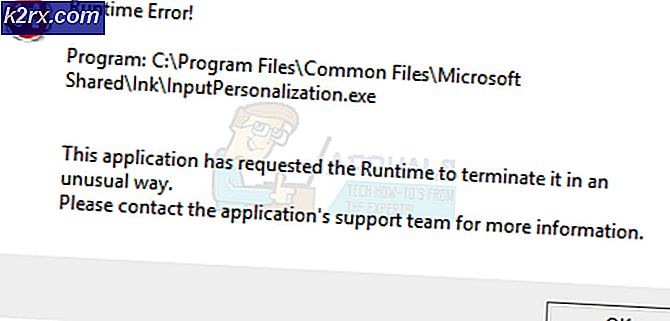Cara: Pin tab ke Edge Browser
Pengguna internet browser yang kuat akan tahu betapa berantakannya penjelajahan ketika Anda memiliki lebih dari sekadar beberapa tab yang terbuka di browser Anda. Tab penyematan adalah fitur yang ditawarkan oleh hampir semua browser internet populer di luar sana yang menghadirkan solusi untuk masalah ini - pengguna dapat memiliki tab paling penting yang tersimpan di salah satu sudut browser internet mereka, dan tab ini tidak akan dipindahkan atau ditutup kecuali mereka dilepas lebih dulu. Semua peramban internet terkemuka dari Mozilla Firefox ke Google Chrome menawarkan fitur ini, meskipun Internet Explorer secara mengejutkan gagal menyediakan fitur ini bagi para penggunanya.
Yah, Microsoft telah memutuskan untuk bertobat untuk ini dengan menambahkan tab pinning sebagai fitur yang banyak diterima untuk browser internet asli Windows 10, Microsoft Edge. Dengan pin yang ditambahkan ke gudang fitur-fiturnya, Microsoft Edge lebih dari mampu memuaskan kebutuhan browser internet bahkan para pendaki yang paling rajin di World Wide Web. Fitur tab pinning tersedia untuk pengguna Windows 10 build 10291 dan yang lebih baru dan dibuat untuk membuat tab di Microsoft Edge lebih mudah dari sebelumnya. Menjepit (dan melepas pin) tab di Microsoft Edge cukup sederhana, tetapi jika Anda tidak terbiasa dengan seluruh cobaan, inilah yang harus Anda lakukan untuk menyematkan tab ke Microsoft Edge:
Luncurkan contoh baru Microsoft Edge yang baru.
TIP PRO: Jika masalahnya ada pada komputer Anda atau laptop / notebook, Anda harus mencoba menggunakan Perangkat Lunak Reimage Plus yang dapat memindai repositori dan mengganti file yang rusak dan hilang. Ini berfungsi dalam banyak kasus, di mana masalah ini berasal karena sistem yang rusak. Anda dapat mengunduh Reimage Plus dengan Mengklik di SiniJelajahi situs web yang ingin Anda pasang ke Microsoft Edge.
Setelah situs web dimuat penuh, klik kanan pada tab Microsoft Edge yang menjadi tempat situs web.
Di menu kontekstual, klik tab Pin . Setelah Anda melakukannya, Anda akan melihat bahwa tab telah disematkan ke sisi kiri Microsoft Edge, jauh lebih kompak yang sebelumnya dan sekarang hanya menampilkan favicon dari tab yang disematkan, bukan seluruh nama situs web.
Untuk melepas pin pada tab yang telah Anda pin ke Microsoft Edge, cukup klik kanan pada tab yang disematkan dan klik tab Unpin . Setelah Anda melakukannya, tab yang disematkan akan dilepaskan dan akan kembali normal.
Pro tip: Pada Windows 10 build 10291 dan yang lebih baru, Anda juga dapat menyematkan halaman web dan situs web ke Start Menu Anda .
TIP PRO: Jika masalahnya ada pada komputer Anda atau laptop / notebook, Anda harus mencoba menggunakan Perangkat Lunak Reimage Plus yang dapat memindai repositori dan mengganti file yang rusak dan hilang. Ini berfungsi dalam banyak kasus, di mana masalah ini berasal karena sistem yang rusak. Anda dapat mengunduh Reimage Plus dengan Mengklik di Sini